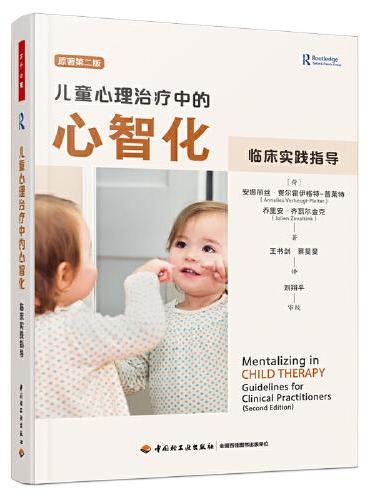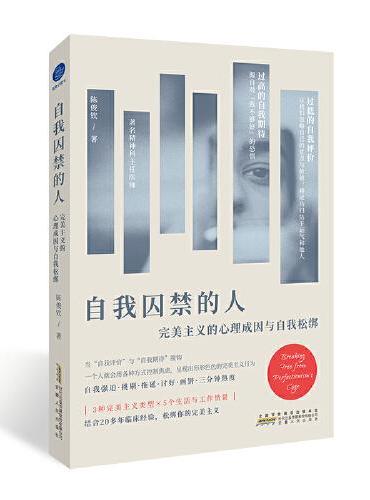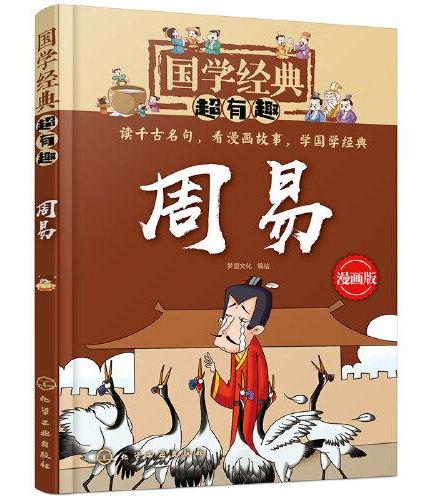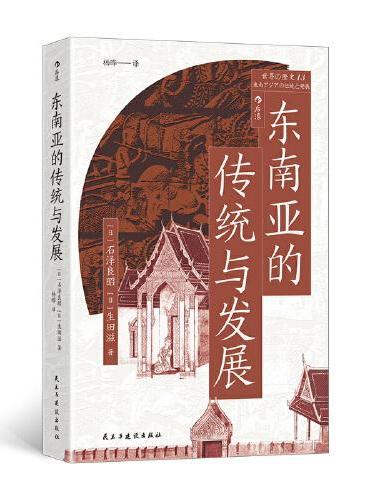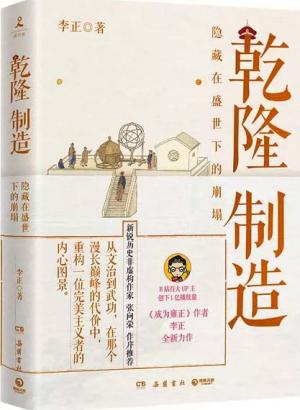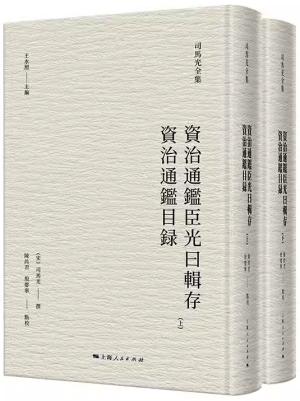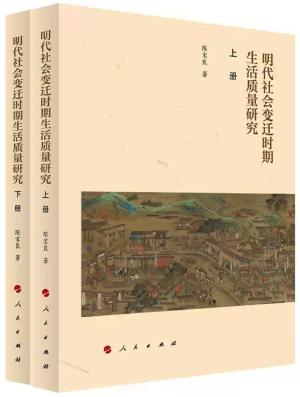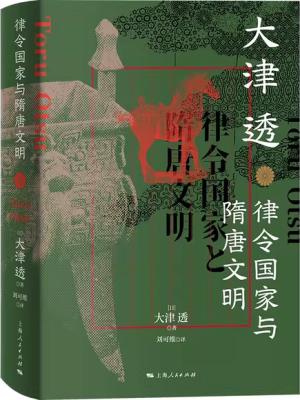新書推薦:
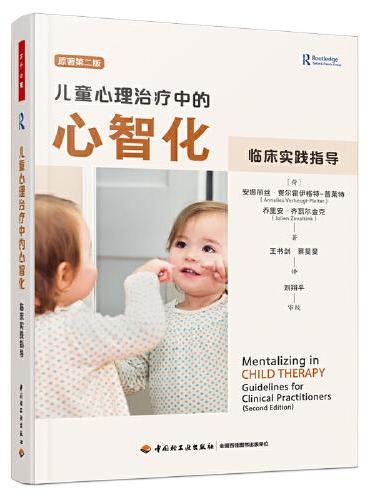
《
万千心理·儿童心理治疗中的心智化:临床实践指导
》
售價:NT$
398.0
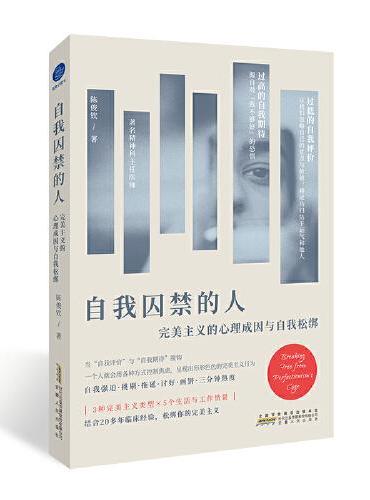
《
自我囚禁的人:完美主义的心理成因与自我松绑(破除你对完美主义的迷思,尝试打破自我评价过低与焦虑的恶性循环)
》
售價:NT$
301.0
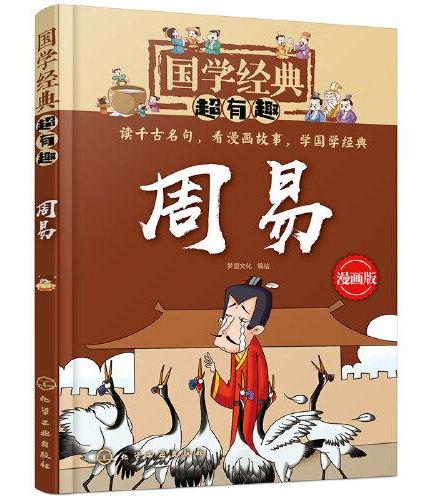
《
周易
》
售價:NT$
203.0
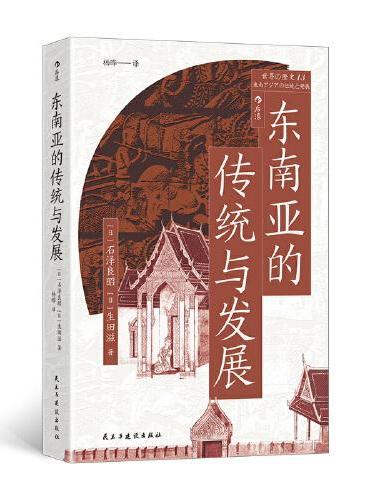
《
东南亚的传统与发展
》
售價:NT$
306.0
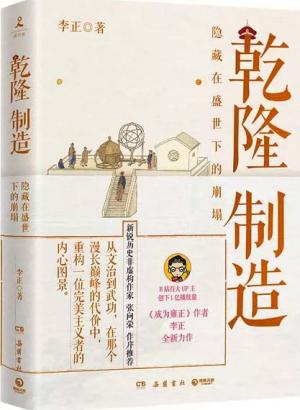
《
乾隆制造
》
售價:NT$
398.0
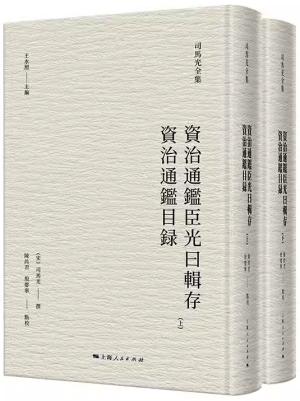
《
资治通鉴臣光曰辑存 资治通鉴目录(司马光全集)(全二册)
》
售價:NT$
1316.0
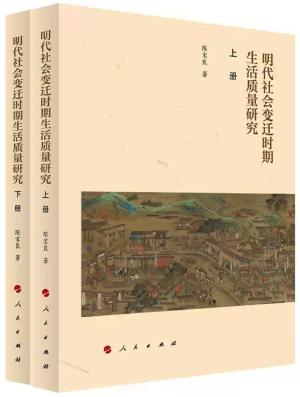
《
明代社会变迁时期生活质量研究
》
售價:NT$
1367.0
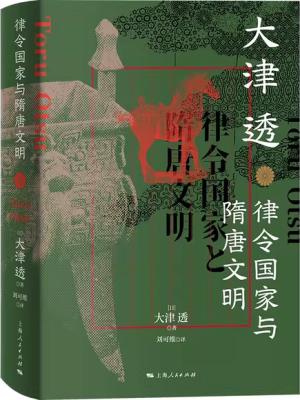
《
律令国家与隋唐文明
》
售價:NT$
332.0
|
| 編輯推薦: |
本书特色
(1)零基础、入门级的讲解
无论读者是否从事相关行业,是否组装、维修过电脑硬件,都能从本书中找到起点。
本书入门级的讲解,可以帮助读者快速地从新手迈向高手的行列。
(2)精心排版,实用至上
双色印刷既美观大方,又能够突出重点、难点。精心编排的内容能够帮助读者深入理解所学知识并实现触类旁通。
(3)实例为主,图文并茂
在介绍的过程中,每一个知识点均配有实例辅助讲解,每一个操作步骤均配有对应的插图加深认识。这种图文并茂的方法,能够使读者在学习过程中直观、清晰地看到操作过程和效果,便于深刻理解和掌握相关知识。
(4)高手指导,扩展学习
本书以高手私房菜的形式为读者提炼了各种高级操作技巧,在全书高手秘籍篇中还总结了大量系统实用的操作方法,以便读者学习到更多的内容。
(5)双栏排版,超大容量
本书采用双栏排版的格式,大大扩充了信息容量,在约400 页的篇幅中容纳了传统图书700 多页的内容。这样,就能在有限的篇幅中为读者奉送更多的知识和实战案例。
(6)书盘结合,互动教学
本书配套的多媒体教学光盘内容与书中知识紧密结合并互相补充。在多媒体光盘中,我们仿真工作、学习中的真实场景,帮助读者
|
| 內容簡介: |
《电脑组装与硬件维修从新手到高手》以零基础讲解为宗旨,用实例引导读者学习,深入浅出地介绍了电脑组装与硬件维修的相关知识和操作方法。
《电脑组装与硬件维修从新手到高手》分为5篇,共19章。第1篇【基础入门篇】介绍了电脑组装的基础知识以及电脑硬件的选购技巧等;第2篇【组装实战篇】介绍了电脑硬件的组装方法、BIOS设置与硬盘分区、操作系统与设备驱动的安装以及电脑性能的检测等;第3篇【系统维护篇】介绍了电脑网络的连接与维护,电脑系统的优化以及电脑系统的备份、还原与重装等;第4篇【故障处理篇】介绍了电脑故障处理的基础知识、电脑开关机故障处理、CPU与内存故障处理、主板与硬盘故障处理、其他设备故障处理、操作系统故障处理、常见软件故障处理以及网络故障处理等;第5篇【高手秘籍篇】介绍了制作U盘DVD系统安装盘以及数据的维护与修复等。
在《电脑组装与硬件维修从新手到高手》附赠的DVD多媒体教学光盘中,包含了与图书内容同步的教学录像以及所有案例的配套素材和结果文件。此外,还赠送了大量相关学习资源,供读者扩展学习。除光盘外,本书还赠送了纸质《电脑维护与故障处理技巧随身查》,便于读者随时翻查。
《电脑组装与硬件维修从新手到高手》不仅适合电脑组装与硬件维修的初、中级用户学习使用,也可以作为各类院校相关专业学生和电脑培训班学员的教材或辅导用书。
|
| 關於作者: |
|
龙马高新教育,专业的计算机研究、教育机构,拥有近20年的图书出版经历,与39所高校、8个行业协会、5家知名网站保持合作关系,屡获全国畅销书大奖,其推出的从入门到精通、完全自学手册、 编程宝典、完全自学手册、精通100%、非常网络6 1等均成为业界知名图书,受到百万读者的认可和推荐。
|
| 目錄:
|
第1篇 基础入门篇
目前,电脑的应用已经非常普遍,各种电脑问题也层出不穷,因此我们有必要了解一下电脑组装的基础知识及电脑硬件的选购技巧。
第1章 电脑组装基础2
本章主要介绍了电脑的分类、硬件、软件、外部设备等电脑组装的基础知识。
1.1 电脑的分类3
1.1.1 台式机3
1.1.2 笔记本3
1.1.3 平板电脑4
1.1.4 智能手机 5
1.1.5 可穿戴电脑与智能家居5
1.2 电脑的硬件组成6
1.2.1 CPU6
1.2.2 内存7
1.2.3 硬盘7
1.2.4 主板7
1.2.5 显卡8
1.2.6 电源8
1.2.7 机箱9
1.3 电脑的软件组成9
1.3.1 操作系统9
1.3.2 驱动程序11
1.3.3 应用程序11
1.4 电脑的外部设备12
1.4.1 常用的外部设备12
1.4.2 办公常用的外部设备14
高手私房菜
技巧:选择品牌机还是组装机16
第2章 电脑硬件的选购技巧17
本章主要介绍电脑硬件的类型、型号、性能指标、主流品牌及选购技巧等,充分阐述电脑硬件知识及电脑硬件的选购技巧。
2.1 CPU的选购18
2.1.1 CPU的性能指标18
2.1.2 Intel的主流CPU19
2.1.3 AMD的主流CPU21
2.1.4 CPU的选购技巧23
2.2 主板的选购24
2.2.1 主板的结构分类24
2.2.2 主板的插槽模块24
2.2.3 主板性能指标:芯片组27
2.2.4 主板的主流产品28
2.2.5 主板的选购技巧30
2.3 内存的选购31
2.3.1 内存的性能指标31
2.3.2 内存的主流产品32
2.3.3 内存的选购技巧33
2.4 硬盘的选购34
2.4.1 硬盘的性能指标34
2.4.2 主流的硬盘品牌和型号35
2.4.3 固态硬盘及主流产品36
2.4.4 机械硬盘的选购技巧38
2.4.5 固态硬盘的选购技巧39
2.5 显卡的选购40
2.5.1 显卡的分类40
2.5.2 显卡的性能指标41
2.5.3 显卡的主流产品42
2.5.4 显卡的选购技巧44
2.6 显示器的选购45
2.6.1 显示器的分类45
2.6.2 显示器的性能指标45
2.6.3 显示器的主流产品46
2.6.4 显示器的选购技巧47
2.7 电源的选购48
2.8 机箱的选购49
2.9 鼠标和键盘的选购50
2.9.1 鼠标50
2.9.2 键盘51
2.10 其他常用硬件的选购52
2.10.1 音箱的选购52
2.10.2 摄像头的选购53
2.10.3 U盘的选购54
2.10.4 移动硬盘的选购55
2.10.5 路由器的选购55
高手私房菜
技巧1:认识CPU的盒装和散装57
技巧2:企业级的路由器选择方案57
第2篇 组装实战篇
掌握电脑装机流程,可以方便广大电脑用户快速掌握装机的基本技能。
第3章 电脑硬件组装实战60
本章中主要介绍机箱内部硬件的组装、外部设备的连接及电脑组装后的检测等基本技能。
3.1 电脑装机前的准备61
3.1.1 制定组装的配置方案61
3.1.2 必备工具的准备61
3.1.3 组装过程中的注意事项62
3.1.4 电脑组装的流程63
3.2 机箱内部硬件的组装64
3.2.1 安装CPU和内存64
3.2.2 安装电源66
3.2.3 安装主板67
3.2.4 安装显卡68
3.2.5 安装硬盘68
3.2.6 连接机箱内部连线69
3.3 外部设备的连接73
3.3.1 连接显示器73
3.3.2 连接鼠标和键盘74
3.3.3 连接网线、音箱75
3.3.4 连接主机75
3.4 电脑组装后的检测76
高手私房菜
技巧1:电脑各部件在机箱中的位置图76
技巧2:在线模拟攒机77
第4章 BIOS设置与硬盘分区79
在安装电脑操作系统前,首先应对BIOS进行设置,并对硬盘进行分区。本章主要介绍BIOS的设置和硬盘的分区。
4.1 认识BIOS80
4.1.1 BIOS的基本概念80
4.1.2 BIOS的作用80
4.2 BIOS的常见设置81
4.2.1 进入BIOS81
4.2.2 设置日期和时间82
4.2.3 设置启动顺序83
4.2.4 设置BIOS管理员密码84
4.2.5 设置IDE85
4.3 认识磁盘分区86
4.3.1 硬盘存储的单位及换算 86
4.3.2 机械硬盘的分区方案87
4.3.3 固态硬盘的分区方案88
4.3.4 硬盘分区常用软件88
4.4 使用系统安装盘进行分区89
4.5 使用DiskGenius对硬盘分区91
高手私房菜
技巧1:不格式化转换分区格式92
技巧2:BIOS与CMOS的区别93
第5章 操作系统与设备驱动的安装95
本章主要介绍如何安装Windows操作系统及驱动程序。
5.1 安装操作系统前的准备96
5.1.1 认识32位和64位操作系统96
5.1.2 操作系统的安装方法97
5.2 安装Windows 7系统98
5.2.1 设置BIOS98
5.2.2 启动安装程序99
5.2.3 磁盘分区100
5.2.4 格式化分区101
5.2.5 安装阶段101
5.2.6 安装后的准备阶段102
5.3 安装Windows 8.1系统103
5.4 安装Windows 10系统105
5.5 使用GHO镜像文件安装系统107
5.6 安装驱动与补丁108
5.6.1 如何获取驱动程序109
5.6.2 自动安装驱动程序109
5.6.3 使用驱动精灵安装驱动110
5.6.4 修补系统漏洞110
高手私房菜
技巧1:删除Windows.old文件夹112
技巧2:解决系统安装后无网卡驱动的问题114
第6章 电脑性能的检测115
本章主要介绍通过专业检测软件测试电脑性能的方法,以帮助用户了解自己的 电脑。
6.1 电脑性能检测的基本方法116
6.2 电脑整机性能评测117
6.2.1 使用鲁大师测试118
6.2.2 使用AIDA64测试119
6.2.3 使用3DMark测试125
6.2.4 使用PCMark测试126
6.3 CPU性能测试127
6.4 显卡性能测试128
6.5 硬盘性能测试129
6.5.1 使用HD Tune测试硬盘性能129
6.5.2 使用AS SSD Benchmark测试固态硬盘性能131
6.6 内存检测与性能测试132
高手私房菜
技巧:键盘的性能检测133
第3篇 系统维护篇
在我们使用电脑的同时,也应该对电脑系统进行维护,让我们的电脑寿命更长。
第7章 组网攻略136
网络影响着人们的生活和工作方式。通过上网,我们可以和万里之外的人交流信息。上网有多种方式,如拨号上网、ADSL宽带上网、小区宽带上网、无线上网等。
7.1 了解电脑上网137
7.1.1 认识关于网络连接的名词137
7.1.2 常见的家庭网络连接方式139
7.2 电脑连接上网140
7.2.1 ADSL宽带上网140
7.2.2 小区宽带上网141
7.2.3 PLC上网144
7.3 组建无线局域网145
7.3.1 组建无线局域网的准备145
7.3.2 制作标准网线148
7.3.3 使用测线仪测试网线是否通路149
7.3.4 组建无线局域网150
7.4 组建有线局域网153
7.4.1 组建有线局域网的准备153
7.4.2 组建有线局域网154
7.5 管理局域网155
7.5.1 网速测试155
7.5.2 修改无线网络名称和密码156
7.5.3 IP的带宽控制157
7.5.4 关闭路由器无线广播158
7.5.5 实现路由器的智能管理158
7.6 实现Wi-Fi信号家庭全覆盖160
7.6.1 家庭网络信号不能全覆盖的原因160
7.6.2 解决方案160
7.6.3 使用WDS桥接增强路由覆盖区域163
高手私房菜
技巧1:安全使用免费Wi-Fi165
技巧2:将电脑转变为无线路由器165
第8章 电脑系统的优化167
本章主要介绍硬盘优化、加快系统运行速度以及使用360安全卫士优化电脑等操作,为电脑加速。
8.1 硬盘优化168
8.1.1 检查磁盘错误168
8.1.2 整理磁盘碎片169
8.2 加快系统运行速度171
8.2.1 结束多余的进程171
8.2.2 取消显示开机锁屏界面171
8.2.3 取消开机密码并设置Windows自动登录172
8.3 系统瘦身173
8.3.1 关闭系统还原功能173
8.3.2 更改临时文件夹位置174
8.3.3 禁用休眠175
8.4 使用360安全卫士优化电脑175
8.4.1 电脑优化加速175
8.4.2 给系统盘瘦身177
8.4.3 转移系统盘的重要资料和软件177
高手私房菜
技巧1:手工清理注册表179
技巧2:利用组策略设置用户权限179
第9章 电脑系统的备份、还原与重装181
用户在使用电脑的过程中,如果不小心删除系统文件,或系统遭受病毒与木马的攻击,都有可能导致系统崩溃或无法进入操作系统,这时通常需要重装系统。
9.1 使用Windows系统工具备份与还原系统182
9.1.1 使用Windows系统工具备份系统182
9.1.2 使用Windows系统工具还原系统183
9.1.3 系统无法启动时进行系统还原185
9.2 使用GHOST一键备份与还原系统186
9.2.1 一键备份系统186
9.2.2 一键还原系统188
9.3 重置电脑189
9.4 重装系统190
9.4.1 什么情况下重装系统190
9.4.2 重装前应注意的事项191
9.4.3 重新安装系统191
高手私房菜
技巧:进入Windows 10安全模式193
第4篇 故障处理篇
在使用电脑时可能会遇到各种各样的故障,本篇主要介绍电脑常见故障的诊断与处理,包括电脑故障处理的基础知识、电脑开关机故障、常见软件故障处理以及网络故障处理等。
第10章 电脑故障处理基础196
本章主要讲介绍故障处理的基础知识、故障产生的原因、故障的诊断原则和故障的分析方法等。
10.1 故障处理的基础197
10.1.1 软件故障197
10.1.2 硬件故障197
10.1.3 外部设备故障198
10.2 故障产生的原因198
10.3 故障诊断的原则200
10.3.1 先假后真200
10.3.2 先软后硬200
10.3.3 先外后内200
10.3.4 先简单后复杂201
10.3.5 先一般后特殊201
10.4 电脑维修的常用工具201
10.4.1 系统安装盘201
10.4.2 拆卸工具202
10.4.3 清洁工具203
10.4.4 焊接工具203
10.4.5 万用表205
10.4.6 主板测试卡205
10.5 故障诊断的方法206
10.5.1 查杀病毒法206
10.5.2 清洁硬件法206
10.5.3 直接观察法207
10.5.4 替换法207
10.5.5 插拔法208
10.5.6 最小系统法208
10.5.7 程序测试法208
10.5.8 对比检查法209
高手私房菜
技巧:如何养成好的电脑使用习惯209
第11章 电脑开关机故障处理211
电脑具有一个较长时间的硬件和软件的启动和检测过程,这个过程正常、安全完成后,电脑才可以正常使用。
11.1 故障诊断思路212
11.2 开机异常214
11.2.1 按电源没反应214
11.2.2 不能开机并有报警声215
11.2.3 开机要按【F1】键215
11.2.4 硬盘提示灯不闪、显示器提示无信号216
11.2.5 硬盘提示灯闪、显示器无信号216
11.2.6 停留在自检界面216
11.2.7 启动顺序不对,不能启动引导文件217
11.2.8 系统启动过程中自动重启217
11.2.9 系统启动过程中死机217
11.3 关机异常218
11.3.1 无法关机且点击关机没有反应218
11.3.2 电脑关机后自动重启219
11.3.3 按电源按钮不能关机220
11.4 开关机速度慢221
11.4.1 每次开机自动检查C盘或D盘后才启动221
11.4.2 开机时随机启动程序过多221
11.4.3 开机系统动画过长222
11.4.4 开机系统菜单等待时间过长223
11.4.5 Windows 10开机黑屏时间长223
高手私房菜
技巧1:关机时出现蓝屏225
技巧2:自动关机或重启226
第12章 CPU与内存故障处理227
本章将介绍如何诊断CPU与内存的故障。
12.1 故障诊断思路228
12.1.1 CPU故障诊断思路228
12.1.2 内存故障诊断思路228
12.2 CPU常见故障的表现与解决229
12.2.1 开机无反应229
12.2.2 针脚损坏229
12.2.3 CPU温度过高导致系统关机重启230
12.3 内存常见故障的表现与解决230
12.3.1 开机长鸣230
12.3.2 提示内存读写错误231
12.3.3 内存损坏,安装系统提示解压缩文件出错231
12.3.4 内存接触不良引起死机232
高手私房菜
技巧1:Windows 经常自动进入安全模式232
技巧2:开机时多次执行内存检查232
第13章 主板与硬盘故障处理233
主板是组成电脑的重要部件,主要负责电脑硬件系统的管理与协调工作,使CPU、功能卡和外部设备能够正常运行。
13.1 故障诊断思路234
13.1.1 主板故障诊断思路234
13.1.2 硬盘故障诊断思路235
13.2 主板常见故障的表现与解决237
13.2.1 CMOS设置不能保存237
13.2.2 电脑频繁死机238
13.2.3 主板温控失常,导致开机无显示238
13.2.4 接通电源,电脑自动关机238
13.2.5 电脑开机时,反复重启238
13.3 BIOS常见故障239
13.3.1 BIOS不能设置239
13.3.2 BIOS感染病毒导致电脑不能启动239
13.3.3 BIOS密码清除240
13.4 硬盘物理故障241
13.5 硬盘逻辑故障242
13.5.1 在Windows初始化时死机242
13.5.2 分区表遭到破坏243
13.5.3 硬盘的逻辑坏道243
13.5.4 磁盘碎片过多,导致系统运行缓慢244
13.5.5 其他245
高手私房菜
技巧1:硬盘故障提示信息245
技巧2:硬盘故障代码含义246
第14章 其他设备故障处理247
除了CPU、内存、主板和硬盘等主要原件外,显示器、显卡、声卡、USB、打印机和扫描仪等设备出了问题,电脑同样也无法正常工作。
14.1 显卡常见故障诊断与维修248
14.1.1 开机无显示248
14.1.2 显卡驱动程序自动丢失248
14.1.3 显示颜色不正常249
14.1.4 更换显卡后经常死机249
14.1.5 玩游戏时系统无故重启249
14.2 显示器故障的处理249
14.2.1 显示屏画面模糊 250
14.2.2 显示器屏幕变暗 250
14.2.3 显示器色斑故障250
14.2.4 显卡问题引起的显示器花屏251
14.3 声卡常见故障诊断与维修251
14.3.1 声卡无声251
14.3.2 操作系统无法识别声卡251
14.3.3 声卡发出的噪声过大252
14.3.4 播放声音不清晰253
14.3.5 安装其他设备后,声卡不发声254
14.4 键盘与鼠标常见故障诊断与维修254
14.4.1 故障1:某些按键无法键入254
14.4.2 故障2:键盘无法接进接口254
14.4.3 故障3:按键显示不稳定255
14.4.4 故障4:键盘按键不灵255
14.4.5 故障5:鼠标按键无法自动复位255
14.4.6 故障6:鼠标不能正常使用255
14.5 打印机常见故障诊断与维修256
14.5.1 故障1:装纸提示警报256
14.5.2 故障2:打印字迹故障256
14.5.3 故障3:通电打印机无反应256
14.5.4 故障4:打印纸出黑线257
14.5.5 故障5:无法打印纸张257
14.6 U盘常见故障诊断与维修257
14.6.1 故障1:电脑无法检测U盘257
14.6.2 故障2:U盘插入提示错误258
14.6.3 故障3:U盘容量变小故障258
14.6.4 故障4:U盘无法保存文件258
高手私房菜
技巧1:鼠标的常见故障诊断259
技巧2:传真机常见故障排除259
第15章 操作系统故障处理261
在用户使用计算机的过程中,由于操作不当、误删除系统文件、病毒木马危害性文件的破坏等原因,会导致系统出现启动故障、蓝屏、死机、注册表遭到破坏等故障。
15.1 Windows系统启动故障262
15.1.1 电脑启动后无法进入系统262
15.1.2 系统引导故障264
15.1.3 系统启动停留在正在启动Windows画面265
15.1.4 电脑关机后自动重启266
15.2 蓝屏268
15.2.1 启动系统出现蓝屏268
15.2.2 系统正常运行时出现蓝屏269
15.3 死机271
15.3.1 真死与假死271
15.3.2 系统故障导致死机271
15.3.3 软件故障导致死机272
15.4 注册表的常见故障272
15.4.1 注册表的概念272
15.4.2 注册表常见故障汇总273
高手私房菜
技巧1:通过注册表在计算机右键菜单中添加【删除】菜单275
技巧2:如何保护注册表276
技巧3:手工清理注册表278
第16章 常见软件故障处理279
在各种各样的电脑故障中,软件故障是出现频率最高的故障。如果软件出现了故障,用户就不能正常地利用电脑工作和学习,所以需要了解常见的软件故障处理方法。
16.1 输入故障处理280
16.1.1 输入法无法切换280
16.1.2 输入法丢失281
16.1.3 搜狗输入法故障282
16.1.4 键盘输入故障282
16.1.5 其他输入故障283
16.2 办公软件故障处理283
16.2.1 Word启动失败283
16.2.2 Word中的打印故障284
16.2.3 Excel文件受损285
16.2.4 以安全模式启动Word才能使用285
16.2.5 机器异常关闭,文档内容未保存286
16.2.6 无法卸载286
16.2.7 鼠标失灵故障287
16.2.8 在PowerPoint中一直出现宏的警告288
16.3 影音软件故障处理289
16.3.1 迅雷看看故障处理289
16.3.2 Windows Media Player故障处理289
16.4 其他常见故障处理290
16.4.1 安装软件时,提示需要输入密码290
16.4.2 如何取消安装时弹出的是否允许对话框291
16.4.3 电脑无法进行粘贴操作291
16.4.4 广告弹窗的拦截处理292
高手私房菜
技巧1:如何修复WinRAR文件293
技巧2:Windows Media Player经常出现缓冲提示293
第17章 网络故障处理295
网络故障主要来源于网络设备、操作系统、相关网络软件等方面。
17.1 故障诊断思路296
17.1.1 网络的类型296
17.1.2 网络故障的产生原因296
17.1.3 诊断网络的常用方法298
17.2 宽带接入故障299
17.2.1 ADSL宽带无法上网的主要原因299
17.2.2 ADSL Modem的Link指示灯不亮299
17.2.3 使用ADSL上网常常掉线299
17.2.4 拨号时出现630错误提示300
17.2.5 拨号时出现645错误提示300
17.2.6 拨号时出现678错误提示300
17.2.7 拨号时出现691错误提示301
17.2.8 拨号时出现797错误提示301
17.3 网络连接故障302
17.3.1 无法发现网卡302
17.3.2 网线故障303
17.3.3 链接受限故障303
17.3.4 无线网卡故障304
17.4 网卡驱动与网络协议故障304
17.4.1 网卡驱动丢失304
17.4.2 网络协议故障304
17.4.3 IP地址配置错误306
17.5 无法打开网页故障306
17.5.1 浏览器故障306
17.5.2 DNS配置故障307
17.5.3 病毒故障308
17.6 局域网故障308
17.6.1 局域网共享故障308
17.6.2 IP地址冲突311
17.6.3 局域网中网络邻居响应慢313
高手私房菜
技巧1:可以正常上网,但网络图标显示为叉号313
技巧2:可以发送数据,而不能接收数据314
第5篇 高手秘籍篇
本篇介绍高手如何制作U盘DVD系统安装盘和对数据进行维护与修复。
第18章 制作U盘DVD系统安装盘316
本章主要介绍如何制作U盘启动盘、如何使用U盘启动PE后再安装系统,以及如何使用U盘安装系统、如何刻录DVD系统安装盘等内容。
18.1 制作U盘系统安装盘317
18.1.1 使用UltraISO制作启动U盘317
18.1.2 使用软媒魔方制作系统安装盘319
18.1.3 保存为ISO镜像文件319
18.2 制作Windows PE启动盘320
18.2.1 使用FlashBoot制作Windows PE启动盘320
18.2.2 使用软媒魔方制作Windows PE启动盘322
18.2.3 使用大白菜制作Windows PE启动盘322
18.3 使用U盘安装系统324
18.3.1 设置从U盘启动324
18.3.2 使用U盘安装系统325
18.3.3 在Windows PE环境下安装系统325
18.4 刻录DVD系统安装盘328
高手私房菜
技巧:解决制作系统安装盘后,U盘内无内容的问题331
第19章 数据的维护与修复333
随着电脑的普及,数据安全问题也日益突出,保护好自己的数据安全就显得十分重要,以免对用户的工作与学习带来影响。
19.1 数据的备份与还原334
19.1.1 备份与还原分区表334
19.1.2 导出与导入注册表335
19.1.3 备份与还原QQ个人信息与数据337
19.1.4 备份与还原IE收藏夹339
19.1.5 备份与还原已安装软件341
19.2 使用OneDrive同步数据342
19.2.1 OneDrive的设置342
19.2.2 选择同步的文件夹345
19.2.3 将文档上传至OneDrive345
19.2.4 查看OneDrive文件夹348
19.2.5 在手机上使用OneDrive348
19.3 使用云盘同步重要数据349
19.3.1 认识常用的云盘349
19.3.2 上传、分享和下载文件350
19.3.3 自动备份352
19.3.4 使用隐藏空间保存私密文件353
19.4 恢复误删的数据353
19.4.1 恢复删除的数据应注意的事项353
19.4.2 从回收站还原354
19.4.3 清空回收站后的恢复355
19.4.4 使用文件恢复工具恢复误删除的文件356
高手私房菜
技巧1:为U盘进行加密357
技巧2:加密U盘的使用360
|
|